آموزش نصب برنامه روی تلویزیون سامسونگ
یکی از قابلیت های تلویزیون هوشمند این است که کاربر می تواند برنامه های مختلفی را روی آن نصب کند. این تلویزیون ها قابلیت اتصال به اینترنت دارند و می توان برنامه های مختلفی از جمله Netflix ، You Tube ، Pandora ، Twitter ، Ebay ، Facebook و … را روی آنها نصب کرد. سامسونگ به عنوان یکی از پیشتازان عرصه اسمارت تی وی، چند برنامه را به صورت پیش فرض در محصولاتش نصب کرده است. یعنی وقتی تلویزیون را خریداری می کنید، چند برنامه روی آن نصب هستند.
اما ممکن است نیاز به برنامه های بیشتری داشته باشید. مطلب پیش رو ضمن آموزش نصب برنامه روی تلویزیون سامسونگ ، نکات کاربردی را در این مورد به شما ارائه می دهد. توجه داشته باشید که اگرچه کلیت مراحل یکسان است، اما ممکن است فرایند نصب برنامه در مدل های مختلف تلویزیون تفاوت هایی هم داشته باشد. چنانچه حین اجرای مراحل نصب برنامه روی تلویزیون سامسونگ ، می توانید از کارشناسان نمایندگی تعمیر تلویزیون سامسونگ در مرکز سخت افزار ایران کمک بگیرید.
مراحل نصب برنامه روی تلویزیون سامسونگ
یکی از بهترین روش ها برای نصب کردن برنامه های جدید روی smart tv های سامسونگ، استفاده از فروشگاه سامسونگ است. این برنامه معمولا روی تلویزیون های هوشمند سامسونگ وجود دارد و می توانید از طریق آن برنامه های جدیدی در دستگاه نصب کنید.
کاری که باید انجام دهید این است که برنامه را یافته و آن را اجرا کنید. پس از آن می توانید هریک از برنامه های موجود را دانلود و نصب کرده و از قابلیت های آن بهره مند شوید. در این قسمت نحوه نصب برنامه روی تلویزیون سامسونگ با استفاد از سامسونگ استور را به شما آموزش می دهیم:
1- اگر حساب کاربری سامسونگ دارید، روی گزینه Apps در نوار منو کلیک کنید.
2- صفحه My Apps باز می شود و فهرستی از برنامه ها را مشاهده می کنید. در این بخش همچنین دسترسی به برنامه های دیگر در دسته بندی های دیگر، جدیدترین برنامه ها، محبوب ترین ها، ویدئوها، شیوه زندگی، سرگرمی و … نیز به نمایش در می آید.
3- چنانچه برنامه مورد نظر شما در My Apps نیست، آیکون آن را در یکی از دسته بندی ها انتخاب کنید (برای مثال در دسته محبوب ترین ها).
4- پس از انتخاب برنامه مورد نظر، وارد صفحه نصب شده و اطلاعاتی راجع به برنامه و تصاویری از نحوه عملکرد آن مشاهده می کنید.
5- در پنجمین مرحله آموزش نصب برنامه روی تلویزیون سامسونگ ، باید برنامه دلخواه خود را انتخاب کرده و سپس گزینه Install را بزنید.
6- پس از نصب برنامه، از شما پرسیده می شود که آیا می خواهید برنامه را باز کنید یا نه. اگر نمی خواهید اپلیکیشن را باز کنید، فقط منو را ترک کنید و بعدا در My Apps آن را باز کنید.
7- توجه داشته باشید که تنظیمات منو در تلویزیون های تولید سال 2014 یا پیش از آن کمی متفاوت است.
آموزش نصب بازی روی تلویزیون سامسونگ
نصب بازی روی تلویزیون سامسونگ یا سایر تلویزیون های اسمارت، شامل نصب بازی هم می شود. یعنی شما می توانید چند بازی هم روی تلویزیون تان نصب کرده و برای سرگرمی از آنها استفاده کنید. برای نصب بازی روی تلویزیون سامسونگ خود باید اول از اتصال اینترنت مطمئن شوید. مطلب آموزش اتصال تلویزیون سامسونگ به اینترنت شما را با مراحل اتصال اینترنت آشنا می کند. سپس گزینه Power را از روی تلویزیون لمس کرده و بعد از آن گزینه ای تحت عنوان Smart Hub را در منوی اصلی پیدا کنید. حالا با کمک ریموت کنترل، گزینه APPS را یافته و انتخاب کنید. در منوی باز شده، به سمت پایین حرکت کنید تا به گزینه Samsung Apps برسید.
حالا لیستی از تمامی برنامه های موجود را روی نمایشگر تلویزیون تان مشاهده می کنید. دسته بازی را انتخاب کنید تا تمامی بازی های موجود را مشاهده کنید. با کمک گزینه های رفت و برگشت در کنترل تلویزیون در میان بازی ها گشت و گذار کرده و بازی مورد نظر را انتخاب و Enter کنید. اگر بازی رایگان نبود، گزینه On Screene را از بخش Smart Hub پیدا نموده و انتخاب کنید. پس از فعال شدن گزینه دانلود، دکمه Enter را بزنید تا فرایند دانلود شروع شود. پس از اتمام بارگیری و نصب بازی می توانید آن را با گزینه Run اجرا کنید و یا ضمن انتخاب Close به لیست برنامه ها بازگردید.







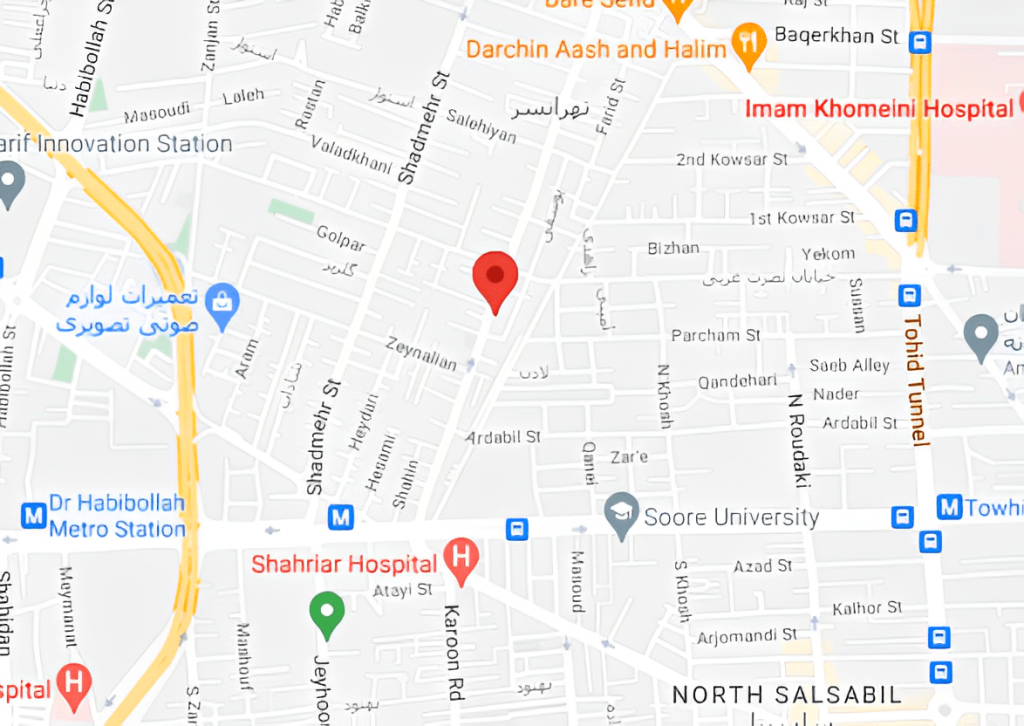
1 دیدگاه دربارهٔ «آموزش نصب برنامه روی تلویزیون»
نحوه ضبط فیلم
مدل 7000tu
دکمه رکورد ندارد